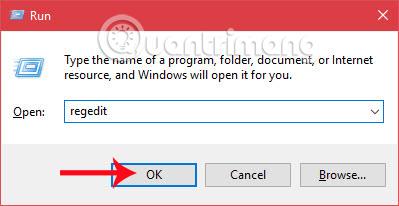Microsoft je napravio kampanju pod nazivom Windows Insider Program. Ovo je program za registraciju ako netko želi iskusiti pretpreglednu verziju, koja će biti nadograđena na punu i konačnu verziju kada bude objavljena. Putem ovog programa Microsoft će primati povratne informacije, recenzije i prijedloge od korisnika za bolje poboljšanje operativnog sustava prije pokretanja.
Ali što ako ne želite koristiti Windows Insider program? U članku u nastavku pokazat ćemo vam kako sakriti značajku programa Windows Insider u sustavu Windows 10.
Korak 1:
Prvo upišite kombinaciju tipki Windows + R da biste otvorili prozor Pokreni . Ovdje ćemo upisati ključnu riječ regedit i kliknuti OK da otvorimo prozor uređivača registra.

Korak 2:
U sučelju prozora uređivača registra slijedimo sljedeći put:
HKEY_LOCAL_MACHINE\SOFTWARE\Microsoft\WindowsSelfHost\UI\Visibility

Korak 3:
Pogledate sučelje s desne strane, desnom tipkom miša kliknete i odaberete Novo , zatim odaberete DWORD (32-bitna) vrijednost .

Korak 4:
Nastavit ćemo s unosom naziva za novi ključ, HideInsiderPage .

Korak 5:
Zatim ćete dvaput kliknuti na novostvoreni ključ HideInsiderPage, a zatim promijeniti vrijednost u podacima o vrijednosti s 0 na 1 . Kliknite OK za spremanje.
Korak 6:
Zatim idemo na Postavke i odabiremo Ažuriranje i sigurnost , vidjet ćemo da je stavka programa Windows Insider skrivena i da se ne pojavljuje u izborniku s desne strane kao što je prikazano u nastavku.
U slučaju da ponovno želimo prikazati Windows Insider program , također možete slijediti gornje korake i promijeniti vrijednost podataka o vrijednosti za HideInsiderPage s 1 na 0 .

Gore je navedena procedura za deinstalaciju programa Windows Insider na Windows 10, ako ne želite sudjelovati u programu testiranja verzije za pregled. Osim toga, također možemo sakriti ili prikazati Windows Insider Program, samo promijenite vrijednost podataka HideInsiderPage i gotovi ste.
Više informacija potražite u sljedećim člancima:
- 7 načina i prilagodbi u članku pomoći će vašem Windowsu 10 da bude "brz kao vjetar"
Želimo vam uspjeh!